如何在 Windows 和 Mac 上將藍光轉換為 MP4
沒有什麼比透過藍光觀看你喜愛的電影的體驗更好的了,但數位娛樂正變得越來越流行,值得慶幸的是你不會錯過經典的電影。
你可以將你的藍光收藏數位化並將其轉換為 MP4 文件,這樣你就可以隨時隨地觀看電影 - 無需額外的金錢或任何麻煩流程。
但你需要合適的軟體來處理,這正是我們在這裡展示的原因之一。
在本教學中我們將向你展示如何在 Windows 和 Mac 上輕鬆將藍光光碟轉換為 MP4,因此無論你擁有功能強大的 PC 還是過時的 Mac作業系統,都可以繼續閱讀並準備好再次享受藍光體驗!
在不損失品質的情況下將藍光轉換為 MP4 的最佳軟體
將藍光轉換為 MP4 是一項常見且複雜的任務,因此你需要可靠且功能強大的軟體來處理它。
市面上有許多程式可以讓使用者轉換藍光光碟,但說到山中之王,只有一個:HitPaw 影片轉檔軟體。
HitPaw 影片轉檔軟體 是一款功能強大且容易使用的藍光轉換器,可將任何自製 DVD 和藍光光碟轉換為 MP4 和其他視訊格式,同時保持原始品質。
更令人驚訝的是HitPaw 影片轉檔軟體 可以以比其他傳統轉換器快 120 倍的速度來完成這一切。

HitPaw 影片轉檔軟體的主要功能
以下是 HitPaw 影片轉檔軟體 的一些著名功能,讓他成為滿足你所有藍光轉換需求的最佳選擇:
- 將藍光光碟、DVD 轉換為 MP4 及其他 1000 多種格式和裝置
- 轉換速度提升高達 120 倍
- 高品質轉化
- 大量轉換 DVD、影片和影像
- 人工智慧驅動的功能:人聲消除器和噪音消除器
- 從 10000 多個網站下載影片和音訊:YouTube、Facebook、Twitter、Instagram 等。
- 將 Apple Music 無損轉換為無 DRM 的格式
- 下載 Spotify 音樂並將其轉換為 MP3
- 相容於 Windows 和 Mac
如何使用 HitPaw 影片轉檔軟體 將藍光轉換為 MP4?
既然你知道為什麼 HitPaw 影片轉檔軟體 是藍光轉 MP4 的最佳選擇,那麼讓我們看看如何使用它。
-
1.在你的電腦上下載並安裝 HitPaw 影片轉檔軟體。
-
2.完成後啟動軟體並點擊“新增檔案”>“新增 DVD”以上傳要轉換的藍光光碟。

-
3.該程式將分析你的光碟並列出分析後的章節,這個程式可以用作DVD播放器也可以編輯字幕。

-
4.選擇輸出格式(在本例中為 MP4)建議使用預設參數,但如果需要我們可以自訂參數,例如解析度和位元率。

-
5.最後按一下「轉換」開始快速將藍光轉換為 MP4。

這就是全部步驟了! 使用 HitPaw 影片轉檔軟體你可以輕鬆地將藍光光碟轉換為 MP4 文件,而不會造成任何品質損失。 還在等什麼? 快來試試再次開始享受你的電影吧!
第 2 部分 : 使用 MakeMKV 將藍光 DVD 翻錄為 MP4 或 MKV
接下來我們有一款受歡迎的免費藍光抓取軟體: MakeMKV。
MakeMKV 具有許多實用功能,可輕鬆將藍光光碟和 DVD 翻錄為 MKV 檔案或其他影片格式,你也可以刪除藍光光碟上提供的大部分 DRM 保護,這樣就可以備份和複製 DVD 或藍光光碟進行播放。
你也可以將藍光光碟以 1:1 的比例轉換為具有首選字幕和頻道的 MKV 檔案,但是MKV 是輸出選項的唯一選擇,這可能會是個問題,因為 MKV 檔案往往很大且可能與某些裝置不相容。
如何使用 MakeMKV 將藍光翻錄為 MP4
要使用 MakeMKV 將藍光光碟翻錄為 MP4 或 MKV,請依照下列步驟操作,請注意MakeMKV 僅支援將 DVD 翻錄為 MKV,你必須使用 HitPaw 影片轉檔軟體 或 handbrake 等其他工具來轉換MKV 到MP4。
- 在 Windows 電腦上下載並安裝 MakeMKV。
- 啟動程式並取得更新的測試版金鑰。 (這是必做的事情,因為 MakeMKV 通常每月都會更新這些測試版金鑰,讓你可以繼續使用這個免費的翻錄工具。)
- 接下來插入藍光光碟並等待處理。
-
程式將在左側顯示光碟的結構,包括標題、音訊、視訊、字幕和檔案大小資訊。

- 選擇你要翻錄的影片,然後按一下「製作 MKV」開始翻錄藍光光碟。
- 完成後你將在指定資料夾中獲得輸出 MKV 檔案。
最後你可以使用不同的軟體將 MKV 轉換為 MP4。
第 3 部分 : 如何使用Handbrake翻錄藍光影片?
另一個受歡迎的藍光翻錄軟體是 Handbrake,世界各地有很多人使用它。 這個免費的開源轉碼器支援多種格式,例如 MP4、MKV 和 AVI。
與MakeMKV類似,它也可以刪除藍光光碟上的大部分複製保護。 但是,它只能翻錄未受保護的或自製的藍光光碟。 Handbrake 還提供簡化的使用者介面,讓翻錄藍光光碟變得更加容易。
要使用 Handbrake 翻錄藍光電影,你需要執行以下操作:
- 1. 在你的電腦上下載並安裝 Handbrake。
- 2. 啟動程序插入藍光光碟,然後從左上角選擇“開始”。
- 3. 等待幾分鐘讓 Handbrake 偵測你的藍光光碟並掃描結構。
- 4. 選擇要轉換的標題,然後從輸出設定的下拉式選單中選擇“MP4”作為輸出格式。
- 5. 按一下「瀏覽」選擇用於儲存翻錄影片檔案的特定目標資料夾。
- 6. 最後點擊「開始編碼」按鈕開始翻錄過程。
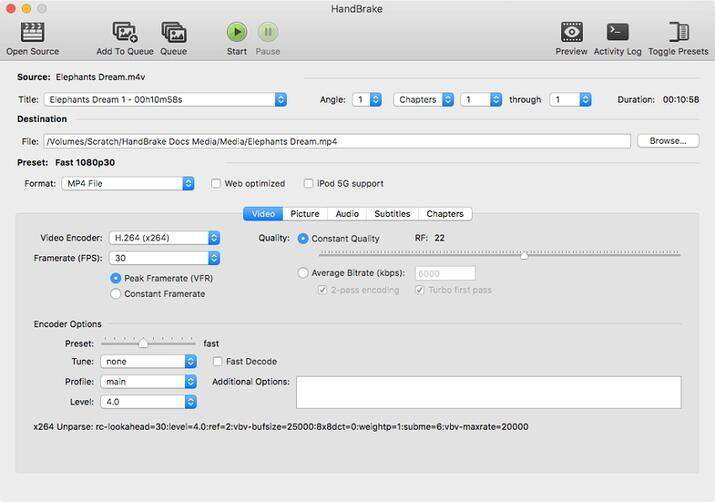
這樣就完成了! 使用 Handbrake,你可以輕鬆地將藍光光碟翻錄為 MP4。
第 5 部分:將藍光轉換為 MP4 的最佳方式是什麼?
| 產品 | HitPaw 影片轉檔軟體 | MakeMKV | Handbrake |
|---|---|---|---|
| 價格 | 免費試用 | 免費 | 免費 |
| 系統 | Windows、Mac 作業系統 | Windows、macOS 和 Linux | Windows、macOS 和 Linux |
| 支援藍光/DVD | 兩者都有 | 兩者都有 | 兩者都有 |
| 支援的格式 | 1000+影片/音訊格式 | 僅 MKV | 僅 MKV |
| 使用者介面 | 超簡單 | 不方使用者使用 | 不適合新手 |
| 速度 | 快 120 倍 | 慢 | 慢 |
| 保持原始品質 | 原創畫質,支援4K/8K | 支援無損 | 支援無損 |
第 6 部分:藍光轉 MP4 常見問題解答
Q1. 翻錄藍光供個人使用是否合法?
A1. 翻錄藍光光碟供個人使用通常是合法的,但是某些國家/地區對你可以合法製作供自己使用的副本數量有限制,任何複製的資料不得以任何形式發送或出售。
Q2. VLC 可以將藍光轉換為 MP4 嗎?
A2. VLC 不支援直接播放加密的 DVD,要翻錄 DVD,我們必須從 VLC 取得金鑰資料庫和 AACS 動態資料庫,這讓整個過程相當棘手。
結尾
如果你正在尋找一體化的藍光翻錄解決方案,那麼我們建議你HitPaw 影片轉檔軟體。 它是一款超級簡單的藍光轉檔軟體,速度提高了 120 倍並保證獲得原始品質,它可以解密藍光和 DVD 光碟並將其翻錄為各種數位格式。
趕快來嘗試並體驗最佳的藍光翻錄品質吧!














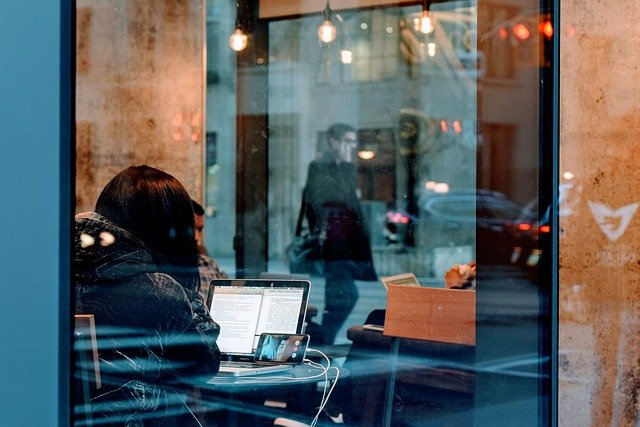

Home > DVD 資訊 > 如何在 Windows 和 Mac 上將藍光轉換為 MP4
選擇產品評分:
Joshua Chou
HitPaw 特邀作者
熱衷於分享3C及各類軟體資訊,希望能夠透過文章,幫助大家瞭解更多影像處理的技巧和相關的AI資訊。
檢視所有文章發表評論
建立您對 HitPaw 文章的評論